相信有的朋友对于Beyond Compare中日志面板添加背景颜色的简单操作还不是很了解,而今天小编就带来了Beyond Compare中日志面板添加背景颜色的操作步骤,有需要的朋友就跟小编一起来学习一下吧。
Beyond Compare中日志面板添加背景颜色的操作步骤

步骤一:打开Beyond Compare软件,在主页面中选择“文件夹合并”会话,打开会话操作界面,其中在主页面左侧设有“自动保存“目录,您可以直接打开之前的比较记录,再次进行操作。
步骤二:在文件夹合并会话中,分别单击界面两侧“浏览文件夹”按钮,浏览选择需要合并的文件夹。点击合并会话菜单栏“工具”按钮,在展开的菜单中选择“选项“命令,打开”Beyond Compare“选项窗口。
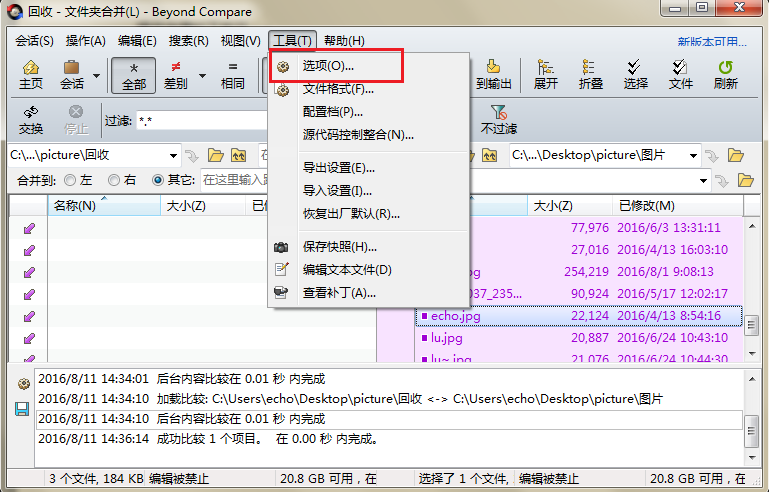
步骤三:在选项窗口中切换到“颜色,字体”页面,在右侧页面中点击选择“文件夹视图”选项卡,单击元素栏目中的“日志面板”选项,按照个人偏好选择背景色。
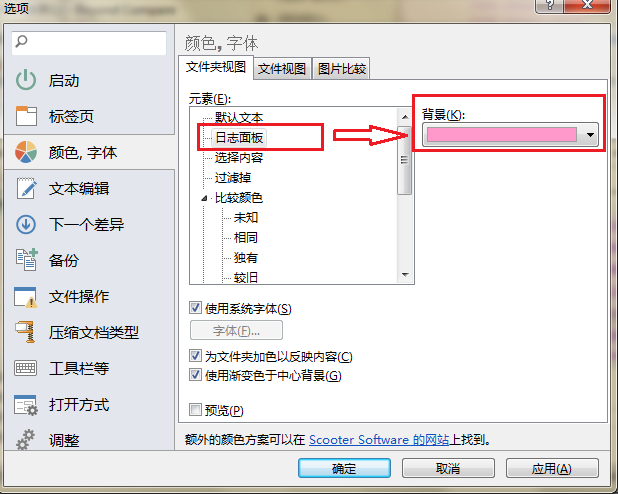
步骤四:单击“应用”按钮完成设置,再单击“确定”按钮关闭窗口,默认情况下,日志面板无背景色,再次回到文件夹合并会话界面,日志面板发生显著变化,如下图图例所示。
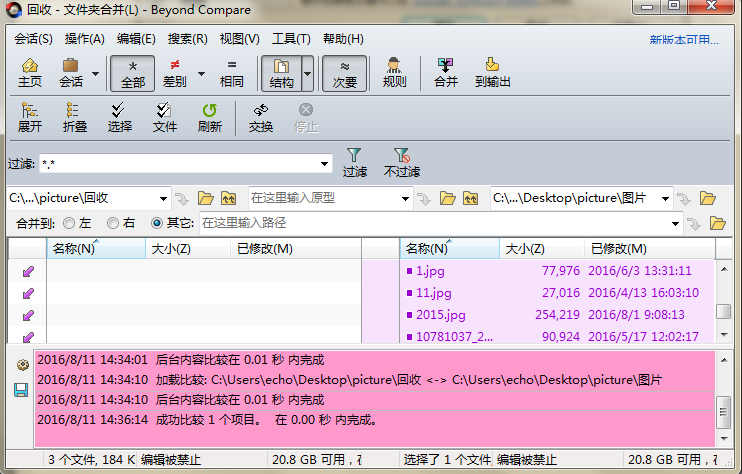
根据上文为你们所描述的Beyond Compare中日志面板添加背景颜色的详细操作流程,相信你们应该都学会了吧!








